คุณสามารถกําหนดค่าถังรีไซเคิลของไซต์ SharePoint เพื่อควบคุมระยะเวลาที่ผู้ใช้สามารถคืนค่าเนื้อหาที่ถูกลบก่อนที่จะถูกเอาออกอย่างถาวรและปริมาณพื้นที่จัดเก็บที่ถังรีไซเคิลใช้ หน้าการตั้งค่า SharePoint Application Management ช่วยให้คุณสามารถเปิดหรือปิดถังรีไซเคิลของไซต์ ตั้งค่าจํานวนวันที่รายการที่ถูกลบจะถูกเก็บไว้ในถังรีไซเคิล และตั้งค่าพื้นที่เก็บข้อมูลที่ถังรีไซเคิลขั้นที่สอง (ไซต์คอลเลกชัน) ใช้
สิ่งสำคัญ:
-
The SharePoint Recycle Bin is different from the Recycle Bin in Windows. เมื่อต้องการกู้คืนไฟล์ที่ถูกลบ Windows ออกจากเดสก์ท็อปหรือแอปของคุณ ให้ลอง Windows ถังรีไซเคิลก่อน เมื่อต้องการใส่Windowsรีไซเคิลบนเดสก์ท็อปของคุณ ให้ดูวางถังWindowsรีไซเคิลกลับบนเดสก์ท็อปของคุณ
กําหนดค่า SharePoint การตั้งค่าถังรีไซเคิล 2019, 2016, 2013 หรือ 2010
การกําหนดการตั้งค่าถังรีไซเคิลจะมีผลต่อไซต์ทั้งหมดที่โฮสต์โดยแอปพลิเคชันบนเว็บ
-
เปิดแอปSharePointจากศูนย์กลาง
-
ภายใต้ การจัดการแอปพลิเคชัน ให้คลิก Manage web applications

-
เลือกไซต์ที่คุณต้องการกําหนดการตั้งค่าถังรีไซเคิล แล้วคลิก การตั้งค่าภายใต้จัดการ บน Ribbon
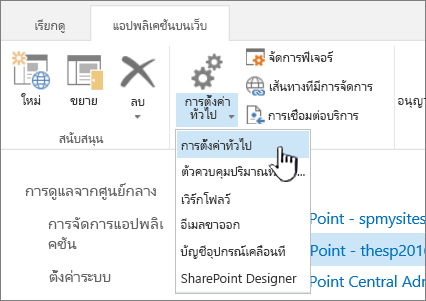
-
บนหน้าWeb Application General การตั้งค่าให้เลื่อนไปที่ส่วนถังรีไซเคิล และคุณสามารถกําหนดการตั้งค่าต่อไปนี้
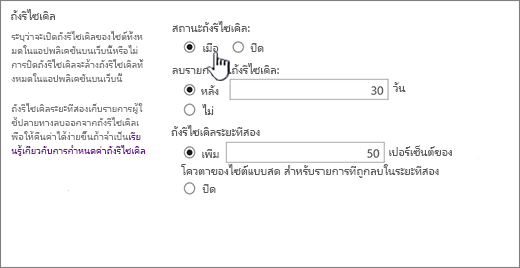
-
ภายใต้ สถานะถัง รีไซเคิลให้เลือกเปิดหรือ ปิด เพื่อระบุว่าถังรีไซเคิลของไซต์ทั้งหมดภายในแอปพลิเคชันบนเว็บนี้เปิดหรือปิดอยู่หรือไม่
ถ้าคุณปิดถังรีไซเคิล ไฟล์ทั้งหมดในถังรีไซเคิลจะถูกลบ การลบไฟล์เหล่านี้อาจใช้เวลานาน ขึ้นอยู่กับความสมบูรณ์และปริมาณถังรีไซเคิล
-
ภายใต้ลบรายการในถังรีไซเคิล ให้เลือกหลังหรือไม่
ถ้าคุณเลือก หลังจากให้พิมพ์จํานวนวันที่ต้องรอในกล่องที่สอดคล้องกันก่อนที่ถังรีไซเคิลจะถูกล้าง (นั่นคือ จํานวนวันที่รายการในถังรีไซเคิลยังคงอยู่ในสถานะที่ถูกลบ) ถ้าคุณเลือก ไม่ถังรีไซเคิลจะไม่ล้างโดยอัตโนมัติ
-
ภายใต้ถังรีไซเคิลขั้นที่สอง ให้เลือกเพิ่มหรือปิด
ถ้าคุณเลือก เพิ่ม ให้พิมพ์เปอร์เซ็นต์ของโควตาของไซต์ที่จะเพิ่มความจุของถังรีไซเคิลขั้นที่สองในกล่องที่เกี่ยวข้อง
เมื่อคุณเปิดใช้งานถังรีไซเคิลขั้นที่สองของแอปพลิเคชันบนเว็บ คุณต้องระบุเนื้อที่ดิสก์ที่พร้อมใช้งานในถังรีไซเคิลขั้นที่สองเป็นเปอร์เซ็นต์ของโควตาที่จัดสรรให้กับแอปพลิเคชันบนเว็บ ตัวอย่างเช่น ถ้าคุณได้จัดสรรพื้นที่ 100 เมกะไบต์ (MB) ของแอปพลิเคชันบนเว็บจัดสรรโควตา 50% ของถังรีไซเคิลขั้นที่สอง 50 MB ให้กับถังรีไซเคิลขั้นที่สองและ 150 MB ของแอปพลิเคชันบนเว็บ คุณสามารถลดโควตาถังรีไซเคิลขั้นที่สองได้ถึง 100%
-
-
เลื่อนไปยังจุดสิ้นสุดของกล่องโต้ตอบ แล้วคลิกตกลง
การกําหนด SharePoint ถังรีไซเคิลของ SharePoint Server 2007
การกําหนดการตั้งค่าถังรีไซเคิลจะมีผลต่อไซต์ทั้งหมดที่โฮสต์โดยแอปพลิเคชันบนเว็บ
-
บนแถบนําทางด้านบน ให้คลิก การจัดการแอปพลิเคชัน
-
บนหน้า การจัดการแอปพลิเคชัน ในส่วน การจัดการSharePointแอปพลิเคชันบนเว็บให้คลิกการตั้งค่าทั่วไปแอปพลิเคชันบนเว็บ
-
บนหน้า Web Application General การตั้งค่า ในส่วนถังรีไซเคิลให้กําหนดค่าการตั้งค่าต่อไปนี้
-
ภายใต้ สถานะถัง รีไซเคิลให้เลือกเปิดหรือ ปิด เพื่อระบุว่าถังรีไซเคิลของไซต์ทั้งหมดภายในแอปพลิเคชันบนเว็บนี้เปิดหรือปิดอยู่หรือไม่
ถ้าคุณปิดถังรีไซเคิล ไฟล์ทั้งหมดในถังรีไซเคิลจะถูกลบ การลบไฟล์เหล่านี้อาจใช้เวลานาน ขึ้นอยู่กับความสมบูรณ์และปริมาณถังรีไซเคิล
-
ภายใต้ลบรายการในถังรีไซเคิล ให้เลือกหลังหรือไม่
ถ้าคุณเลือก หลังจากให้พิมพ์จํานวนวันที่ต้องรอในกล่องที่สอดคล้องกันก่อนที่ถังรีไซเคิลจะถูกล้าง (นั่นคือ จํานวนวันที่รายการในถังรีไซเคิลยังคงอยู่ในสถานะที่ถูกลบ) ถ้าคุณเลือก ไม่ถังรีไซเคิลจะไม่ล้างโดยอัตโนมัติ
-
ภายใต้ถังรีไซเคิลขั้นที่สอง ให้เลือกเพิ่มหรือปิด
ถ้าคุณเลือก เพิ่ม ให้พิมพ์เปอร์เซ็นต์ของโควตาของไซต์ที่จะเพิ่มความจุของถังรีไซเคิลขั้นที่สองในกล่องที่เกี่ยวข้อง
เมื่อคุณเปิดใช้งานถังรีไซเคิลขั้นที่สองของแอปพลิเคชันบนเว็บ คุณต้องระบุเนื้อที่ดิสก์ที่พร้อมใช้งานในถังรีไซเคิลขั้นที่สองเป็นเปอร์เซ็นต์ของโควตาที่จัดสรรให้กับแอปพลิเคชันบนเว็บ ตัวอย่างเช่น ถ้าคุณได้จัดสรรพื้นที่ 100 เมกะไบต์ (MB) ของแอปพลิเคชันบนเว็บจัดสรรโควตา 50% ของถังรีไซเคิลขั้นที่สอง 50 MB ให้กับถังรีไซเคิลขั้นที่สองและ 150 MB ของแอปพลิเคชันบนเว็บ คุณสามารถลดโควตาถังรีไซเคิลขั้นที่สองได้ถึง 100%
-
-
เลื่อนไปยังจุดสิ้นสุดของกล่องโต้ตอบ แล้วคลิกตกลง
วางถังรีไซเคิล Windows กลับบนเดสก์ท็อปของคุณ:
ในขณะที่Windowsในถังรีไซเคิลไม่ได้ SharePoint กับถังรีไซเคิล คุณควรใช้ประโยชน์ในการรับไฟล์ภายในเครื่องที่คุณลบ ต่อไปนี้คือวิธีการใส่กลับบนเดสก์ท็อปของคุณ:
เมื่อต้องการวางถังรีไซเคิล สำหรับ Windows 10 ให้ทำดังนี้ กลับบนเดสก์ท็อปของคุณ:
-
เลือก


-
เลือก การปรับให้เป็นส่วนบุคคล > ธีม > ตั้งค่าไอคอนเดสก์ท็อป
-
เลือกกล่องกาเครื่องหมาย ถังรีไซเคิล > นำไปใช้
• เมื่อต้องการไปยังการตั้งค่าไอคอนเดสก์ท็อปWindows 8.1 ให้ปัดเข้าจากขอบด้านขวาของหน้าจอจากนั้นเลือกค้นหา พิมพ์ ไอคอนเดสก์ท็อป ในกล่องค้นหา แล้วเลือกแสดงหรือซ่อนไอคอนทั่วไปบนเดสก์ท็อป
• เมื่อต้องการไปยังการตั้งค่าไอคอนเดสก์ท็อปใน Windows 7 ให้เลือกปุ่ม เริ่มต้น พิมพ์ไอคอนเดสก์ท็อปใน กล่องค้นหา แล้วเลือก แสดง หรือ ซ่อน ไอคอนทั่วไปบนเดสก์ท็อป
โปรดบอกเราเกี่ยวกับข้อคิดเห็นของคุณ
อัปเดตเมื่อ 3 ตุลาคม 2018
บทความนี้มีประโยชน์หรือไม่ ถ้ามี โปรดแจ้งให้เราทราบที่ด้านล่างของหน้านี้ หากไม่ โปรดแจ้งให้เราทราบว่าอะไรที่สับสนหรือหายไป โปรดใส่เวอร์ชันของ SharePoint, ระบบปฏิบัติการ และเบราว์เซอร์ของคุณ เราจะใช้ข้อคิดเห็นของคุณเพื่อตรวจสอบข้อเท็จจริงอีกครั้ง เพิ่มข้อมูล และอัปเดตบทความนี้










